Find us here
Cara Membuat Daftar Isi Otomatis di Google Docs
.jpg)
Daftar isi adalah elemen penting di dalam dokumen panjang, sehingga memudahkan pembaca untuk melakukan pencarian konten.
Sebelumnya, membuat daftar isi memerlukan upaya manual, tetapi kini di Google Docs kamu karang dapat membuat daftar isi otomatis hanya dengan beberapa langkah sederhana.
Apa saja langkah-langkah tersebut, simak paparannya berikut ini.
1. Membuat Heading di dalam dokumen
Sebelum membuat daftar isi, sangat penting untuk menyusun dokumen Anda menggunakan Heading; ia dapat membantu mengatur konten di dalam dokumen dan menyediakan struktur berjenjang bagi dokumen tersebut.
Untuk membuat Heading, sorot teks yang ingin kamu ubah menjadi tajuk, lalu klik menu "Format" di bagian atas editor Google Docs. Dari sana, pilih gaya Heading yang sesuai (mis., Heading 1, Heading 2, dll.) berdasarkan tingkat hierarkis bagian konten yang bersangkutan.
2. Menempatkan kursor
Tempatkan kursor di mana kamu ingin daftar isi muncul di dalam dokumen itu. Biasanya, disarankan untuk menempatkan kursor di awal atau di dekat bagian atas dokumen. Namun, kamu bebas memilih penempatan yang sesuai dengan struktur dokumen kamu.
3. Membuat daftar isi
Sekarang, saatnya membuat daftar isi otomatis. Di menu Google Docs, klik "Sisipkan" lalu pilih "Daftar isi" dari menu tarik-turun (drop-down).
Jendela pop-up akan muncul dan kamu akan mendapati dua opsi, yaitu "Dengan tautan biru" atau "Hanya dengan tautan". Opsi pertama akan menyertakan nomor halaman dan hyperlink berwarna biru, sedangkan opsi kedua akan menghasilkan daftar isi hanya dengan tautan yang dapat diklik tanpa nomor halaman.
4. Menyesuaikan daftar isi
Setelah memasukkan daftar isi, kamu mungkin ingin mengkustomisasi tampilannya agar selaras dengan gaya dokumen. Untuk melakukan ini, cukup klik pada daftar isi tersebut, dan berbagai opsi penyesuaian akan tersedia. Kamu dapat mengubah font, ukuran font, format, dan perataan (alignment) sesuai dengan preferensi kamu.
5. Memperbarui daftar isi
Saat kamu bekerja dengan dokumen itu dan membuat perubahan pada suatu Heading atau konten, kamu perlu memperbarui daftar isi untuk mencerminkan perubahan itu. Untungnya, Google Docs menyediakan cara mudah untuk memperbarui daftar isi itu secara otomatis.

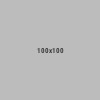






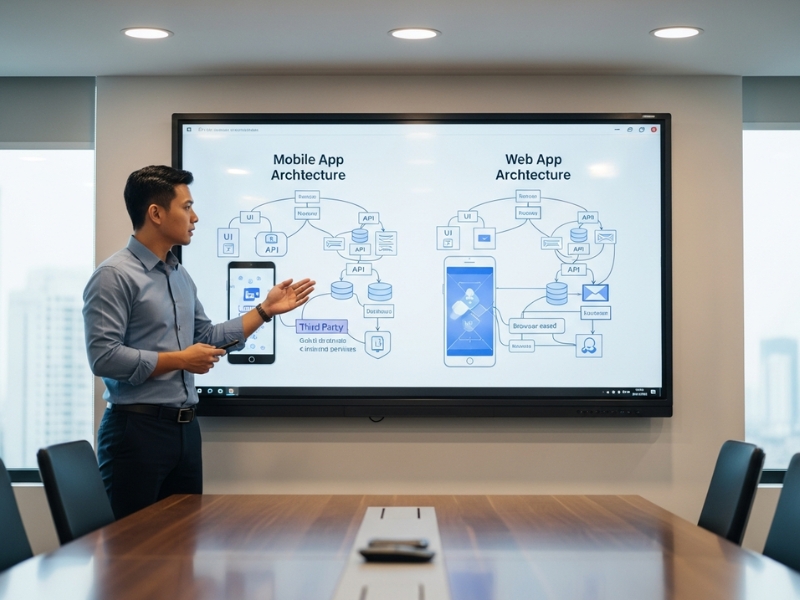
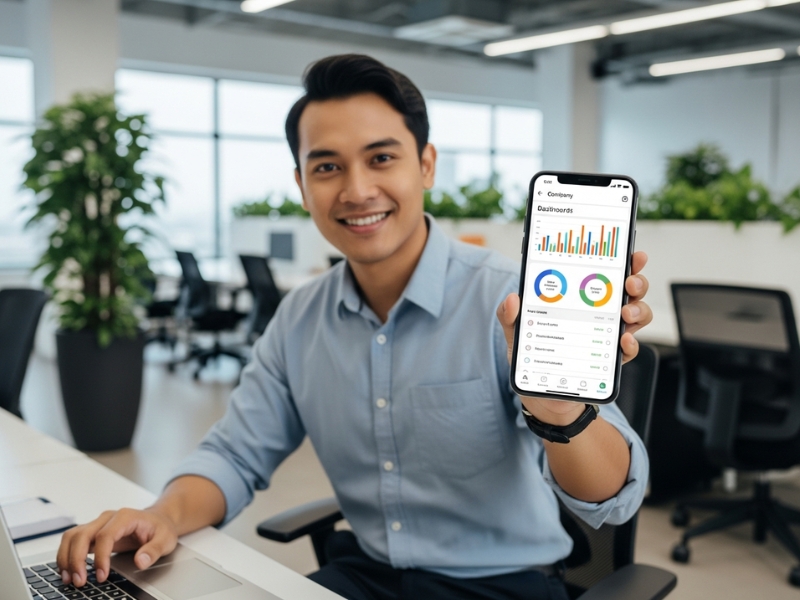




.jpg)
